Pri delu z orodji ali retuširnimi orodji je potrebno upoštevati nekaj stvari in tudi nekaj nasvetov ter trikov, ki jih želim deliti s tabo. Najprej prikažem svojo skupino orodij (1). Vsebuje veliko elementov: To so vse prazne plasti, kožna barva (2) je bila prilagojena, bleščice (3) so bile prilagojene, gleženj (4) je bil popravljen, pobarvano je bilo s barvami (5) in na prazni plasti (6) je bila retuširana.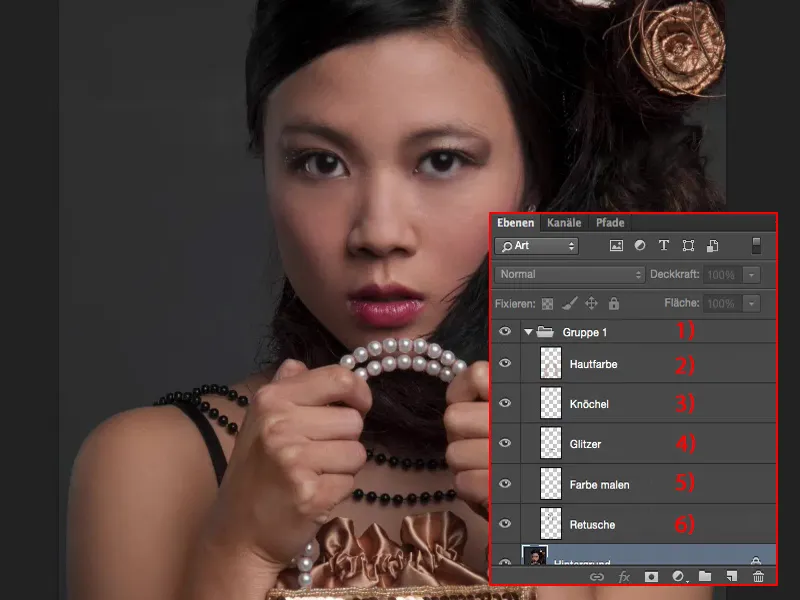
Vse to pripomore k temu, da velikost datoteke ostane relativno majhna (1). Dokler tukaj ne ustvarjam kompleksnih kompozicij in želim le optimizirati sliko, ima tukaj zelo lepe možnosti za neuničevalno delo na praznih plasteh (2). Zato, kadarkoli je mogoče - prvo pravilo: delajte z orodji na praznih plasteh, ne na 10, 20 kopijah ozadja, saj nepotrebno napihne datoteko. To je torej pomembno za neuničevalen delovni proces z orodji - vedno delajte s praznimi plastmi.
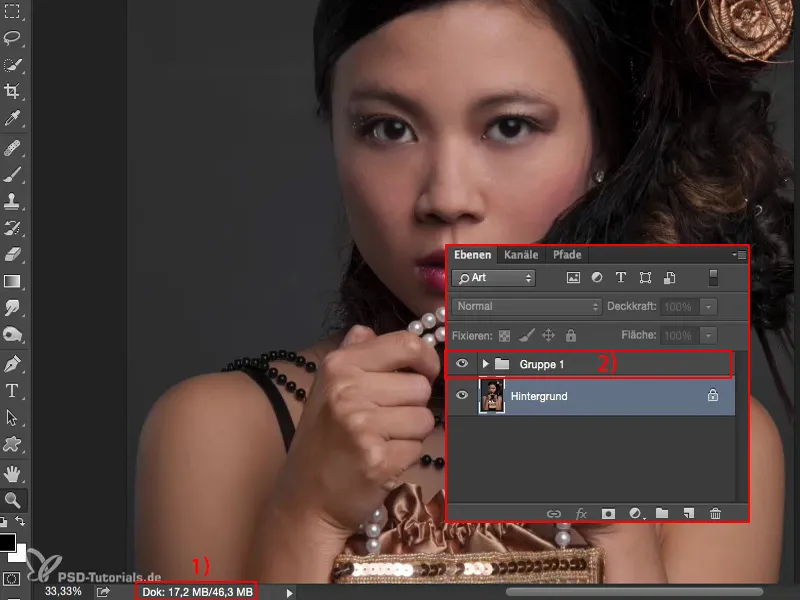
Kaj je dejansko vse v tem trenutku?! – Vidiš, v obrazu se je veliko spremenilo: Senčila so osvetljena, belina oči, roke so barvno prilagojene, saj so bile prej zaradi napetosti nekoliko rdeče, ker sem rekel "Drži torbo tako močno, kot lahko", gležnji izstopajo. To so vse stvari, o katerih fotografi v procesu fotografiranja sploh ne razmišljajo, jih tudi ne vidijo, saj so zaposleni s klepetom z modelom, preverjanjem osvetlitve, pravilno držo in pričesko. V času fotografiranja nimaš časa biti pozoren na te podrobnosti, jaz osebno jih sploh nisem videl - šele med postprodukcijo sem si mislil: Oh, kaj naj naredim tukaj z gležnji, ki tako izstopajo, in roke so rdeče ter kožni ton modela je pravzaprav lep, kot se vidi na ramenih levo in desno. Torej, vse to moram sedaj prilagoditi.
Urejanje kože z orodjem za popravilo
Nato začnemo: Ustvarim prazno plast in jo poimenujem na primer "Koža" (1) ali "Retuša" ali "Struktura", kar koli že želiš. Najprej vzamem Reparaturpinsel (2). Približam se obrazu, tako 100 odstotkov (3) mora biti pri retuširanju kože. Skoraj vsa orodja ti omogočajo izbiro plasti. Privzeto so vsa orodja nastavljena na Trenutna plast (4).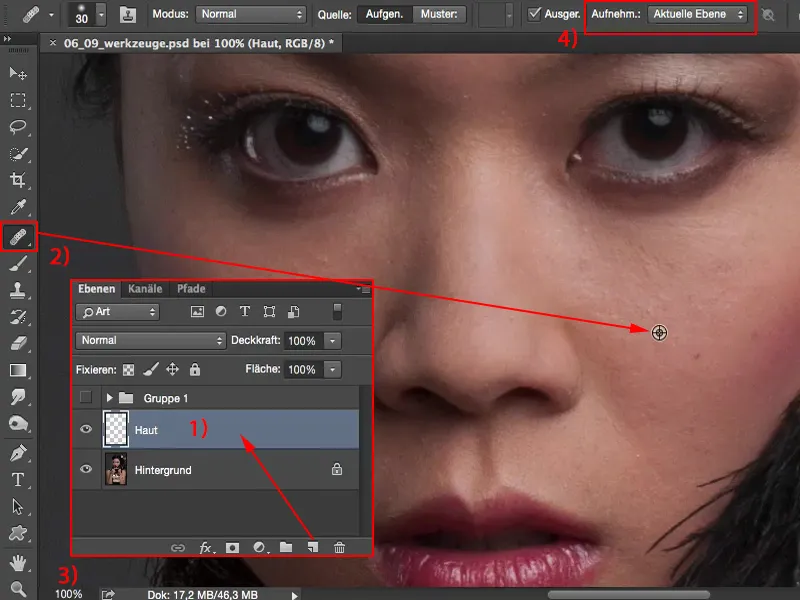
To pomeni, da lahko tukaj s tipko Alt- na primer vzameš barvo in pobarvaš, pa se ne bo zgodilo nič, saj je plast prazna. Kaj naj Photoshop tukaj sploh izračuna? Ničesar.
Seveda. A v trenutku, ko to nastaviš na Trenutna in spodaj ali na Vse plasti, lahko Photoshop seveda začne delati in reči: "O, želiš zajeti vse plasti tukaj, to je kul, ker tako pa hitro odstraniš vse napake." In bolj ko približuješ, lepša bo tvoja slika kože. Lahko bi začel takoj z delom s frekvenčno ločljivostjo, vendar želim v tem vadniku deliti orodja in nastavitve ter ozadje dela na praznih plasteh.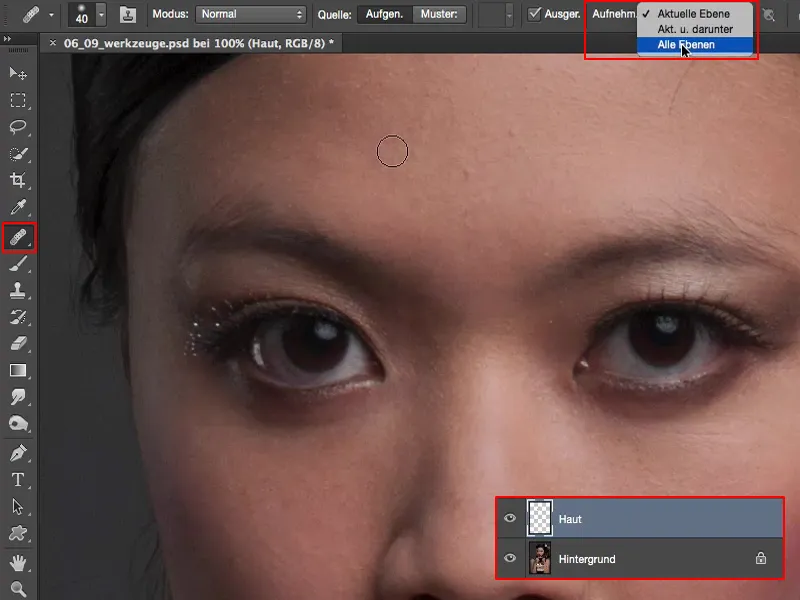
Odvisno od tega, koliko časa si vzameš tukaj, bo slika kože vedno boljša. Moteči so mi še en ali dva dlakca, ki ju bom sedaj odstranil tu zgoraj. To lahko storite tudi na večjem območju. Koža je res zelo, zelo drobno porozna pri tem modelu. Malce popravim obrv, še malo odstiram dlako. Tu spodaj imam nekaj gubic in tudi tega območja nekoliko prilagodim. Približno tako je. In tukaj pod nosom še malce, tako. To je moja groba retuša.
Če zdaj skriješ ozadnjo plast (1), boš opazil, zakaj ostane velikost datoteke tako majhna, saj vse, kar si zdaj retuširal, leži na tej plasti (2).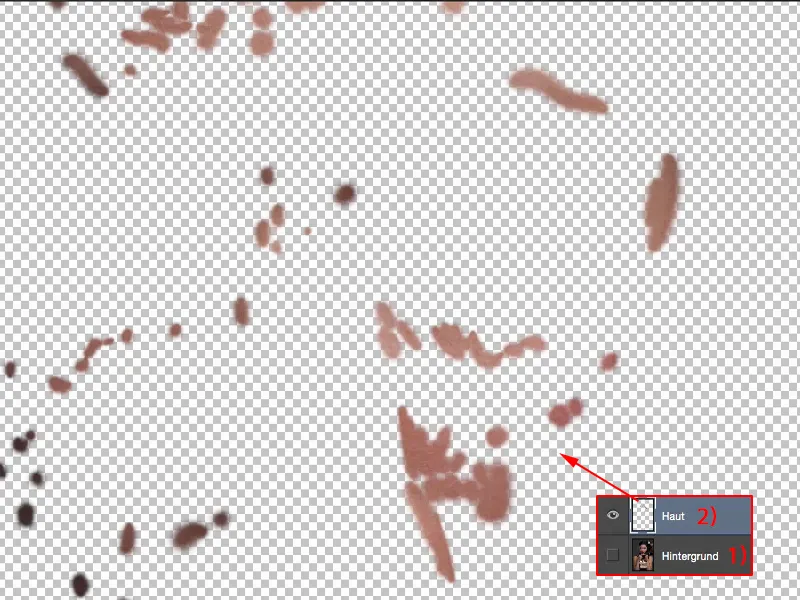
Če si napačno delal ali ti je zdrsnila napaka, lahko sedaj preprosto s pomočjo maskirnikov (1) vse popraviš ali preklopiš na Radiergummi-Werkzeug (2) in rečeš: "Ne, ta motnja se mi ne zdi dobra, preprosto jo izbrišem iz te plasti (3)." Tako lahko resnično znova prikažeš vse te stvari.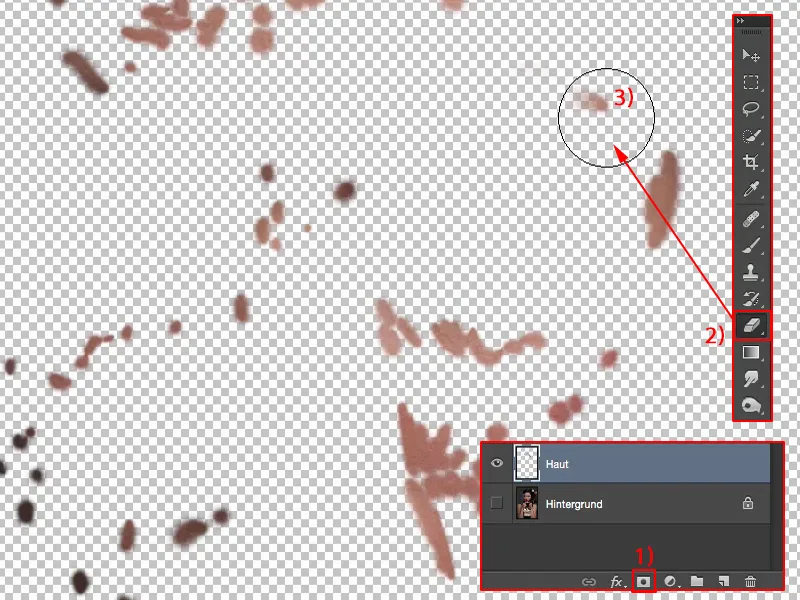
To je seveda zelo praktično. Recimo, tukaj bi bila res dominanta bradavica, in si mislil: "Naredil bom uslugo modelu in izbrisal to bradavico, retuširal jo ven", in potem model obtiči, ker je bilo to znamenje, zaradi katerega je bil model na primer najet - potem je to seveda velika napaka - zato bi vedno to vnaprej pojasnil, torej velike stvari, kot je večja brazgotina, bradavice ... Ja, če se z modelom dogovorite, da lahko vse to izgine, potem to naredite, če pa model reče "Ne, to spada k meni" - ali tudi oseba, ki ni profesionalni model - potem lahko to vedno znova odstranite, torej preprosto izbrišite, in bradavica se bo ponovno pojavila. Enako lahko seveda odpravite te motnje.
Torej: Orodja za retuširanje (1) - če je mogoče, delajte na Vseh plasteh (2). To deluje tudi, če že imate tukaj 20 plasti (3), s barvnimi nastavitvami in ne vem kaj. Photoshop potem malo dlje razmišlja, ko tukaj risate, a vam res iz vseh plasti spodaj, pod vašo kožno ali retušno plastjo, izvleče prave informacije, in lahko začnete retuširati. In to je ključno, ko gre za neuničujoče delo z orodji.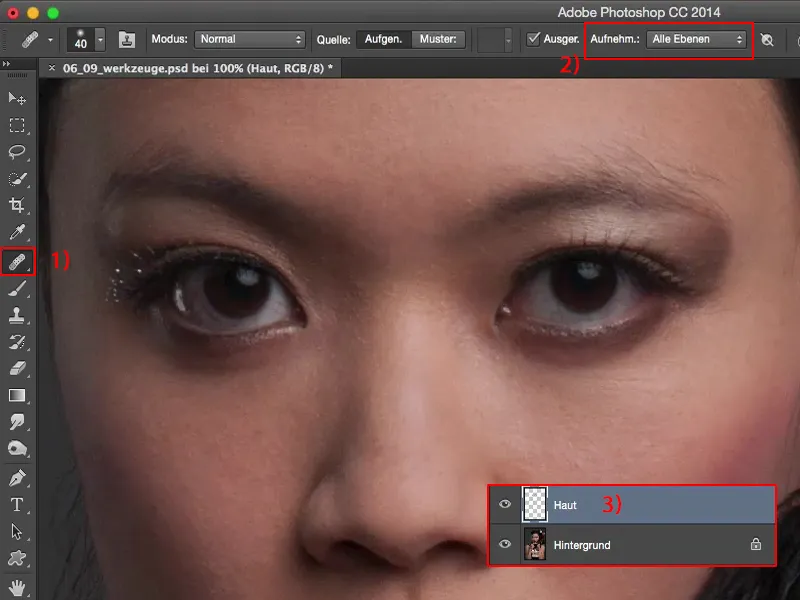
Osvežitev in potemnitev s čopičem
Naslednje bi rekel, da bomo tukaj malo osvetlili sence. Zato bom to plast preimenoval v "Sence" (1).
Ja, in tukaj imaš zdaj več možnosti: Na primer, lahko vzameš orodje Čopič (2). Tukaj nimaš možnosti, da nastaviš vse plasti ali karkoli drugega, saj je to dejansko le barvice photoshopa. Tukaj lahko zdaj popolnoma začneš in lahko tukaj na svoji sliki rišeš, pri določeni Prosojnosti (3) in z določenim načinom zamegljevanja.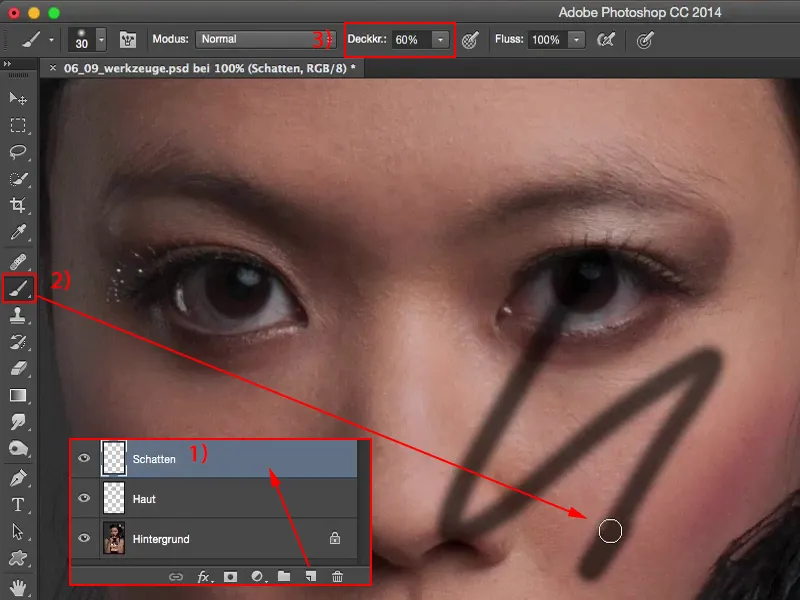
In če denimo nastaviš način zamegljevanja na Mehka svetloba (1), potem lahko z belo in črno (2) tukaj osvetliš in potemniš določena področja. Torej bom to zdaj preprosto storil pri temem krogu očesa (3) in rekel: No, to področje želim osvetliti na veliko. In natanko isto bom storil tukaj (4). To je v bistvu že tehniko Dodge & Burn, ki jo bomo zdaj izvajali.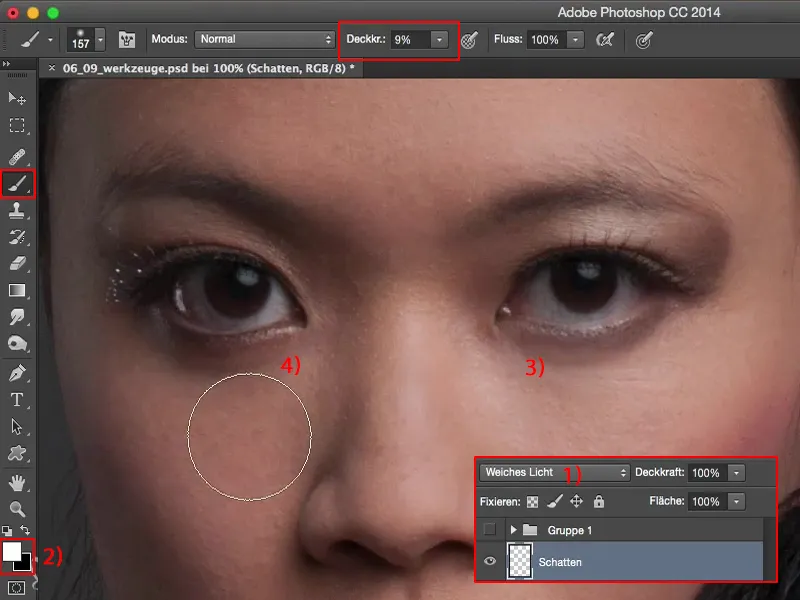
Ko pogledaš Prej in Potem: Ni treba biti velik strokovnjak za Photoshop, da bi to znal.
Vse, kar moraš narediti: prazna plast (1), Mehka svetloba (2), pobarvano z belo in z črno barvo (3). Z X lahko zamenjaš sprednji in ozadnji barvni način (3).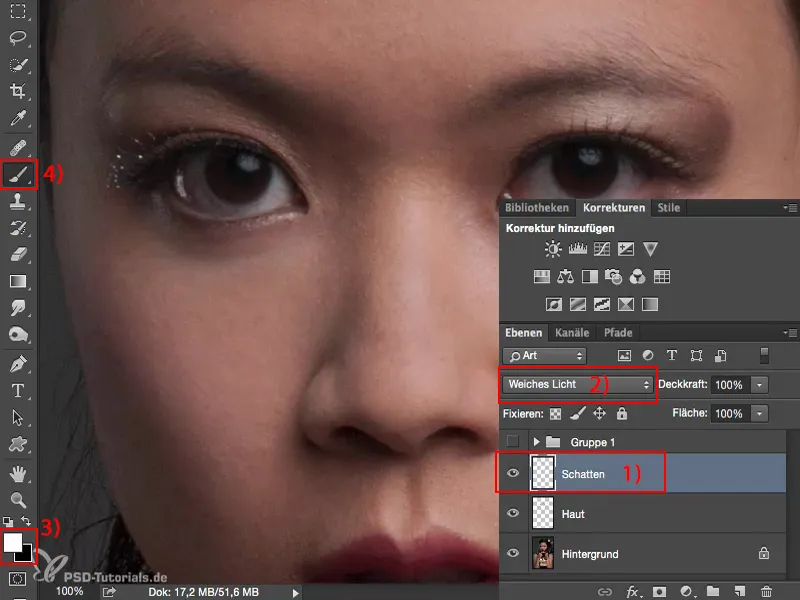
Če želiš poudariti rdeče ličnice (1) tukaj, preprosto potegni malo črne barve (2) čez - tako bo celotna slika potemnjena. S tem se bo poudarek veliko bolje usmeril v obraz. Na ta način lahko na primer obrvi (3) naredite veliko bolj izrazite, zadostuje, da poteptate en-, dva-, trikrat pri 10 % Prosojnosti (4). In že si tukaj izboljšal sliko - prazna plast, preprosto nariši.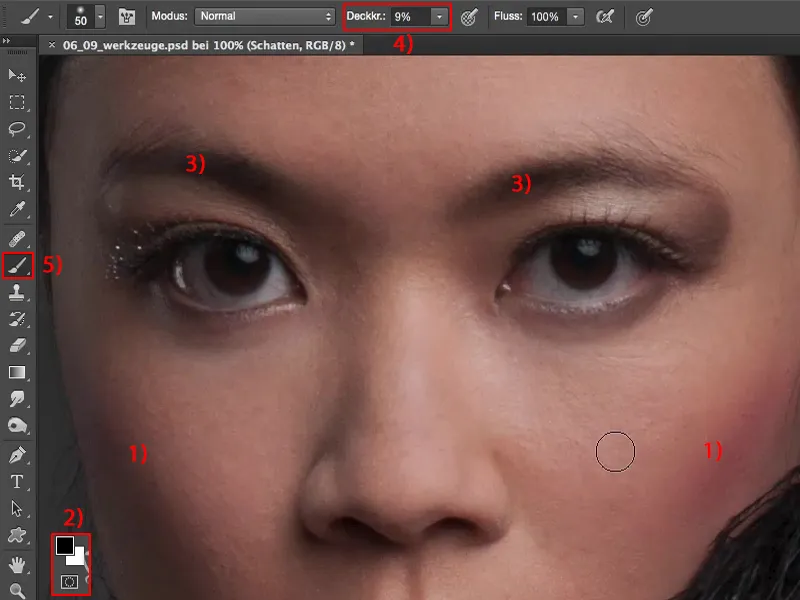
Lahko tudi popravite barve. Način plasti (1) recimo postaviš v način Barva (2). Če ti rdeče ličnice niso všeč in bi raje imel kožno barvo zanje - nič lažjega: Vzemi orodje Čopič (3), s tipko Alt- dobiš v številnih orodjih izbirnik barv (4), tako tudi pri Čopiču.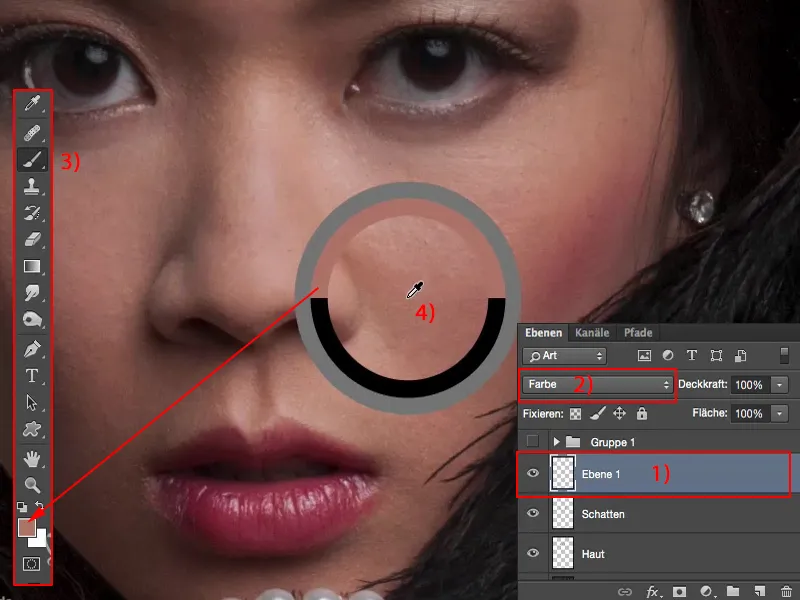
Vzameš to kožno barvo (1), greš sem, recimo na 23 % (2) - manj je več - vzameš mehko čopičasto konico (3), način Barva (4), greš enkrat ali dvakrat čez - in rdečilo je prilagojeno kožni barvi.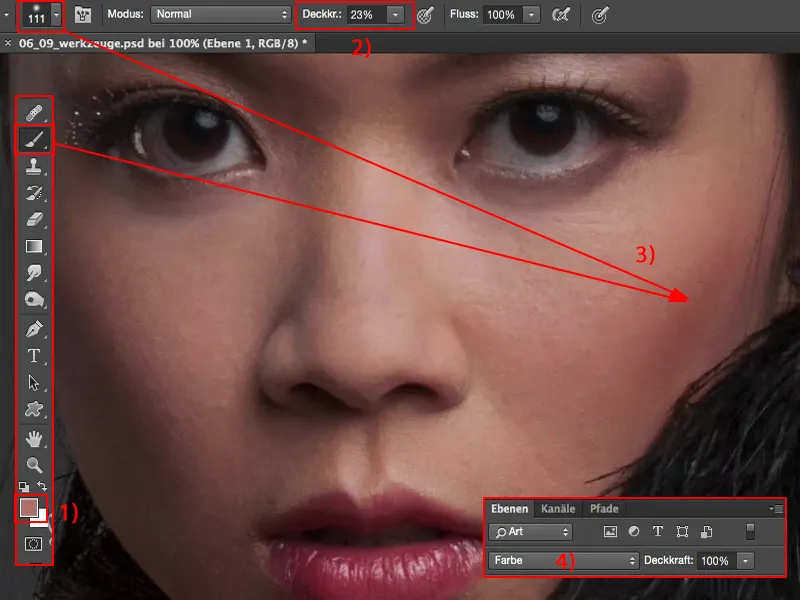
Take stvari, menim, da so res super, saj kako pogosto imaš premik barve kože nekje na sliki, torej premik barv na koži, predvsem na nogah ali kje drugje, če je dekle živčno, ali je morda tudi tip živčen, nujno ni treba biti pri ženskih modelih.
Ampak pogosto dobijo rdeče lise na vratu, zagotovo si to že videl, če pogosto fotografiraš portrete. Potem naredi prazno plast, vzemi zdravo barvo kože in jo preprosto potegni čez. Torej to je moje barvno območje. In točno to potrebujem tudi pri tej deklici.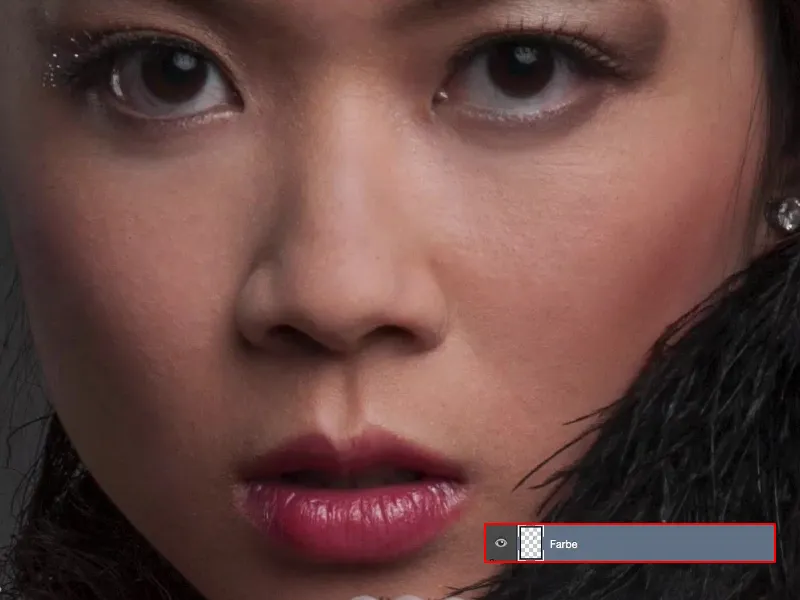
Retuširanje rok
Barva rok: Tukaj spodaj še nekako ustreza, nato pa postane manj nasičena in malo preide v rdeče.
Kaj naj naredim? - Vzamem to barvo.
Nastavim okrog 30 do 40 % (1), 100 je malo preveč, vzamem mehko čopič (2) in nanesem to novo barvo kože (3). Naredim to malo preveč, saj imam tukaj 100 % prikritosti na moji prazni plasti (4).
Mene sploh ne moti, če je preveč, saj želim urejati celotno zadevo prek prikritosti. Zdaj sem resnično prevzel barvo ena na ena, struktura ostane enaka, svetlost ostane enaka, saj Photoshop pozna samo način barva (5).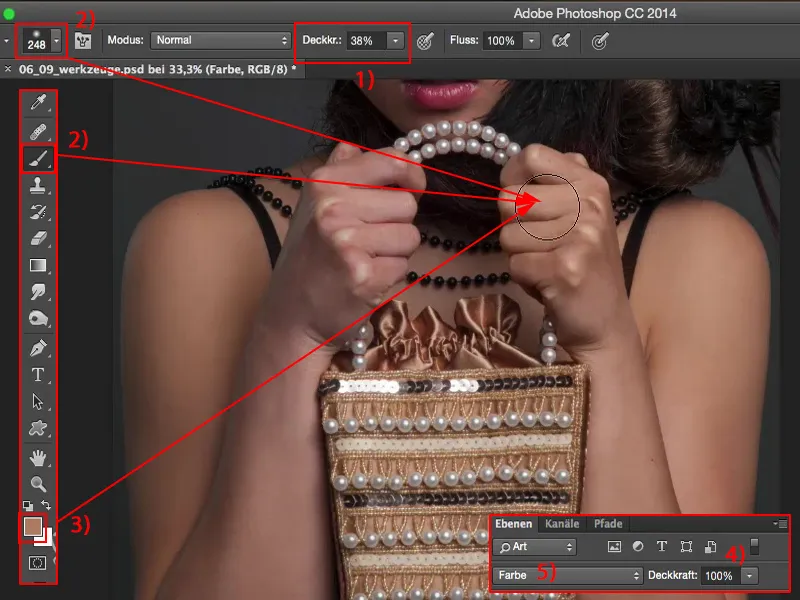
In prek prikritosti - potem vidiš, kako rdeče je bilo prej videti - to potegnem tako, da se res dobro prilega.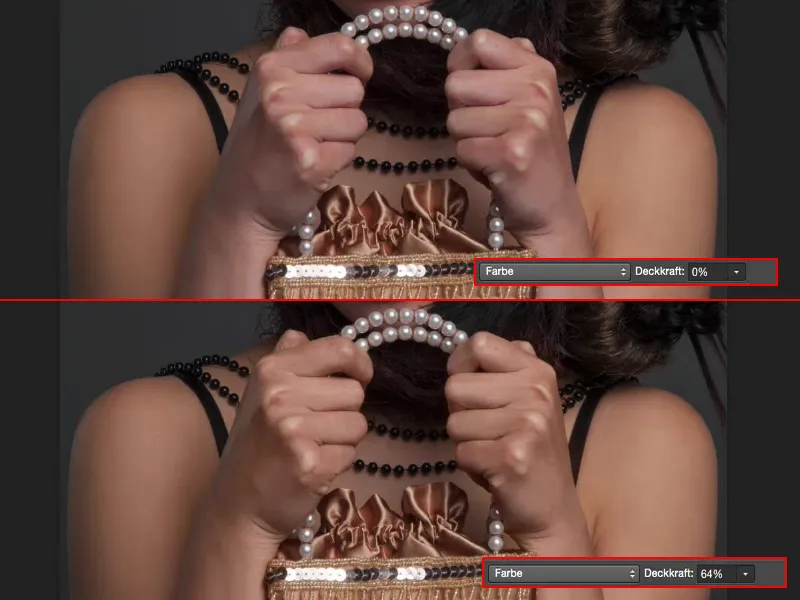
Isto delam tudi z svetlostjo. Nič drugega mi ni treba storiti, kot da nastavim način plasti na način luminanca (1). To je to. Photoshop pozna samo svetlost ... Barva: popolnoma vseeno. Struktura: popolnoma vseeno.
Pomembna je le svetlost, in to izkoristim tako, da tukaj delam s žigom (2). In sicer grem na vse plasti (3), imam že res veliko plasti spodaj, nastavim način na luminanca (4) in tukaj potem nanesem svetlost. Prikritost 25 % (5), mehak rob čopiča je spet zelo pomemben.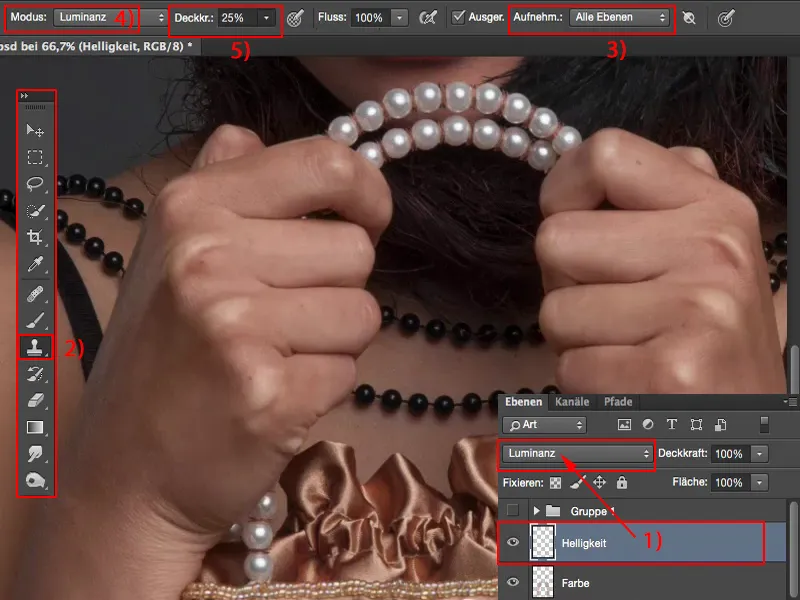
Tukaj imam temno mesto. S tem enostavno grem čez te členke, žal malo zatemni, tudi tukaj čez gubo, vendar to tudi privede do tega, da postane celota zatemnjena.
In ne smem pozabiti: Tukaj imam 100 % prikritost. Tako celotna slika izgleda malo "šlampasto". Ampak če si ogledam pred in po, ...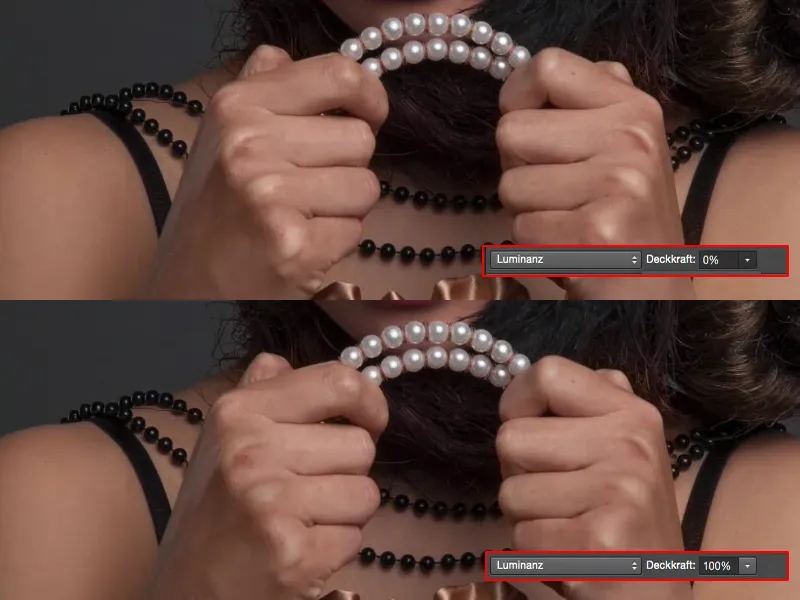
... to je že kar veliko, in sem prepričan, da bo tudi 50 do 60 % zagotovo malo odvrnilo pozornost od teh belo sijočih členkov. Torej tudi to lahko preprosto sledim s pripomočki.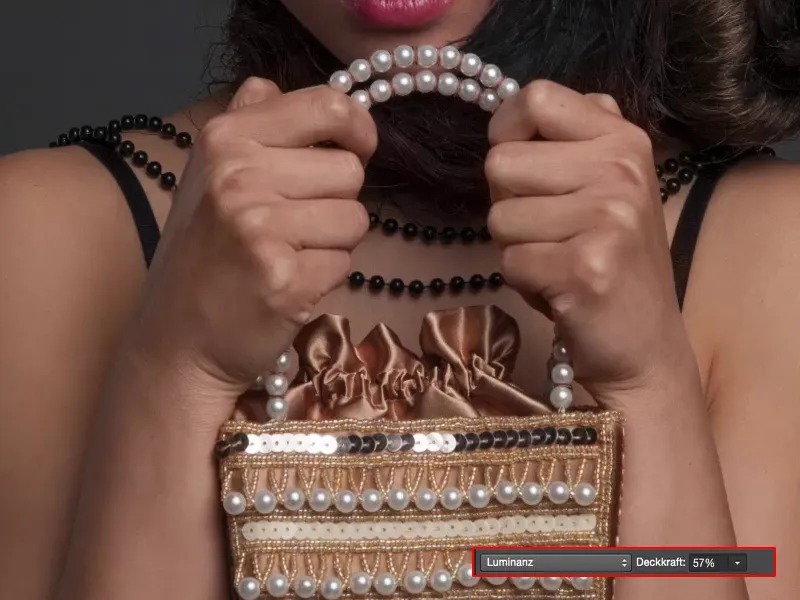
Urejanje oči
Poglejmo belino oči: Tudi tu lahko delam prek luminance. Nastavim tukaj Belo in Črno (1) kot barve spredaj in zadaj, vzamem moj beli (2) čopič (3) in preprosto pogledam, kaj se zgodi, če tukaj grem prek z belo barvo. Ugotovim: To ne izgleda kul - žal to pogosto vidim v skupnostih - slike z očmi, ki so popolnoma bele - to ne ustreza.
Torej tukaj raje delajte z nižjo prikritostjo. To se spet ustali okoli 10 % (1). Mehak čopič, in zdaj lahko res ustrezno osvetlim belino oči (2). In ko že delam to, lahko tukaj spodaj tudi malo povlečem veke (3) in tukaj zgoraj še malo dodam, tudi sijaj (4), ki lahko pravilno zasije. Tukaj preprosto grem z belo barvo v načinu luminanca (5) in tako resno ožarim oko, pravilno osvetlim.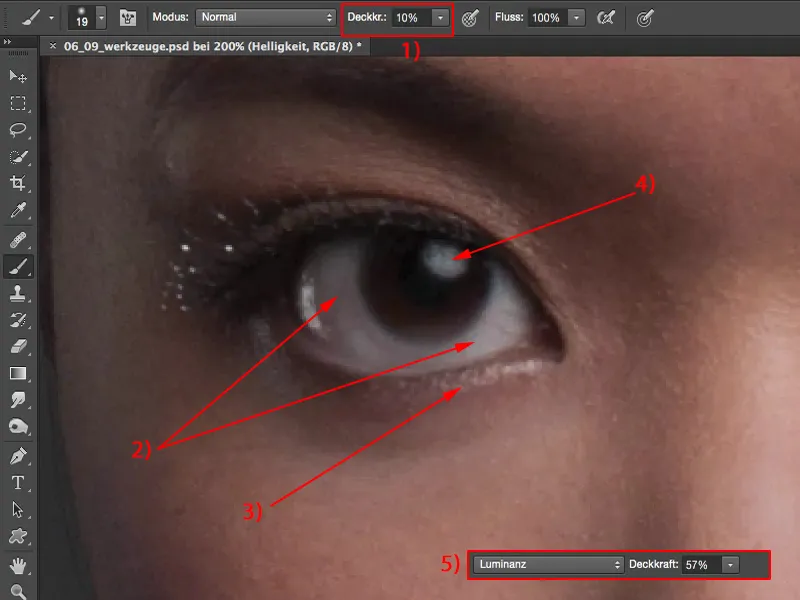
Po mojem mnenju je belina oči malo preveč. Ni problema, tu sem pri 57 % luminance, potem grem še malo navzdol, vendar sem vsekakor vse izboljšal.
In to je vedno moj cilj: Vsaka plast mora resnično nekaj narediti na tej celotni sliki, da rečem: "Ja, splačalo se je, da sem si vzel čas za novo, prazno plast.".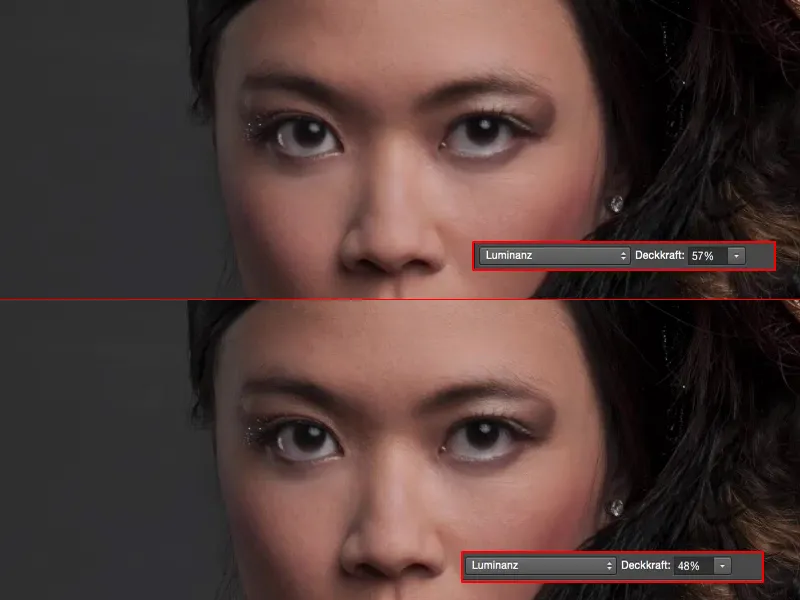
Povzetek
In tako lahko zdaj delam po celotni sliki. Tukaj, če sem že ustvaril te plasti, potem vem: V redu, tu je koža (1), tukaj odstranim mozolje ali stvari, ki me motijo. Tu sem osvetlil sence (2), v načinu mehka svetloba, torej belo in črno - Dodge & Burn za revne. Tu lahko popravljam barve (3), ne glede na barve, ki jih vzamem zdaj tukaj, jih lahko enostavno nanesem. In tukaj sem spremenil svetlost (4). Zdaj sem že skoraj prihranil nekaj nastavitvenih plasti z praznimi plastmi. Veliko stvari naredim s spremembami barv prek nasičenosti barve (5), prek selektivne barvne korekcije (6), nivojske korekcije (7), krivulj osvetlitve (8), vrag vedi, kaj. Vse to lahko prihranim, vsaj do določene mere in do določene težave, če sem zavesten, kaj vse lahko dosežem z enostavnimi orodji, načini plasti in določenimi nastavitvami orodij. Tako veliko o tem.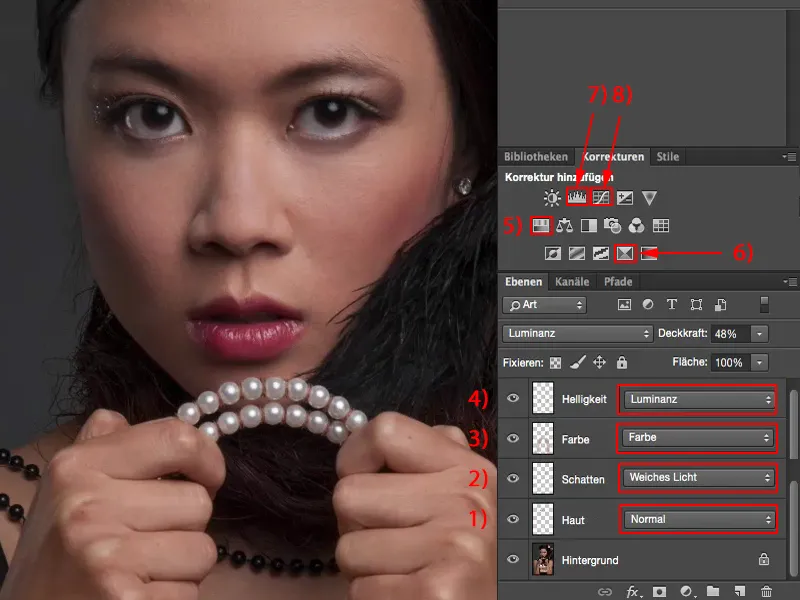
Ko nato ugotoviš pomanjkljivosti na sliki in rečeš: "Zelo si dobro predstavljam, da bi ta bleščica na primer lahko imela drugačno barvo," preprosto preklopiš v način Barva (1), izbereš barvo (2), ki jo naj bi imela bleščica, na primer barvo kože, in potem lahko z čopičem (3) to rahlo pobarvaš.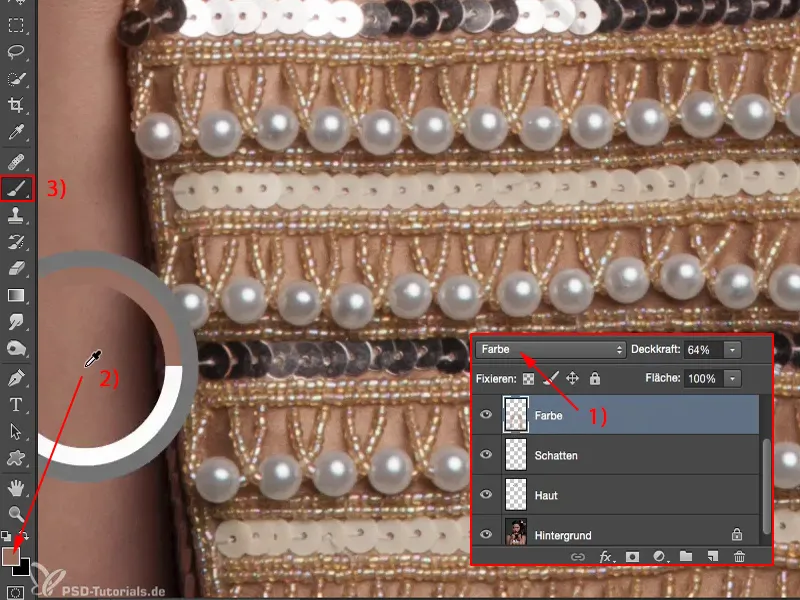
Nastavim malo višjo Prosojnost (1), če želiš samo malo prilagoditi bleščico barvi kože ali morda celo biserom. Ne smejo biti bele biseri, tudi ti naj malo zasijejo v barvi kože - to so drobne, fine spremembe, pri katerih si res lahko prihraniš plasti prilagajanja, saj pri nizki Prosojnosti - če ne vzameš drznih barv, zdaj na primer zelene ali modre z visoko nasičenostjo - zato lahko zares zelo dobro deluješ s temi stvarmi.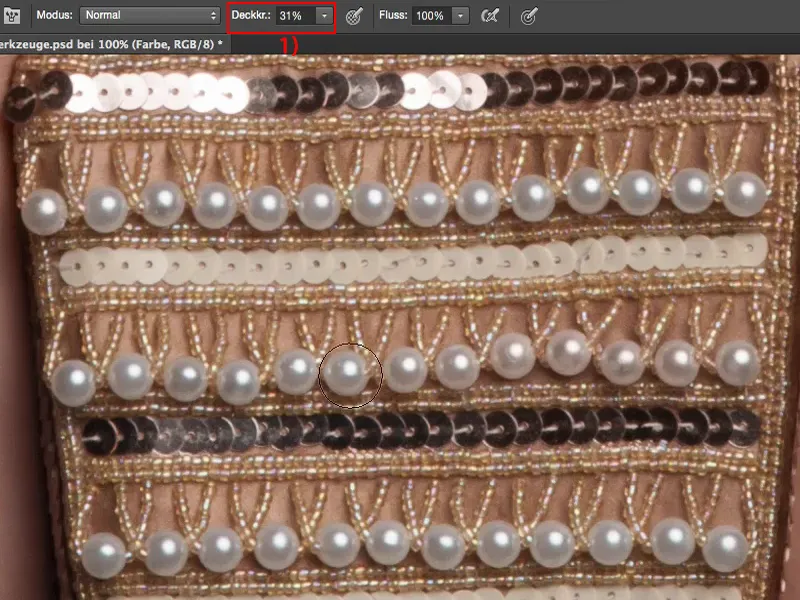
Če upoštevaš to, boš videl/a - preden začneš s frekvenčnim ločevanjem, zamegljevanjem kože, kakršnimi koli drugimi stvarmi z orodji za osvetljevanje in zatemnjevanje na nevtralnih sivih plasteh - dlje kot se učiš ali si se naučil/a delati z temi praznimi plastmi, bolj boš to ljubil/a in zagotovo tudi ugotovil/a: Velikost datoteke ostane majhna, sem prilagodljiv/a, lahko med seboj poljubno zamenjam plasti, orodja v večini primerov delujejo na vseh plasteh - in nato je delo z orodji resnično zabavno.


